电脑系统登录后没反应,电脑系统登录不了
1.电脑开机进不去,系统键盘没反映是怎么回事?
2.win7系统登录以后没有反应,急求解决办法
3.笔记本电脑开机后桌面没反应怎么回事?
4.电脑启动,密码输入正确,但却没反应,怎么办
5.win8.1登账户密码都输入没反应
6.电脑进入系统后没有反应
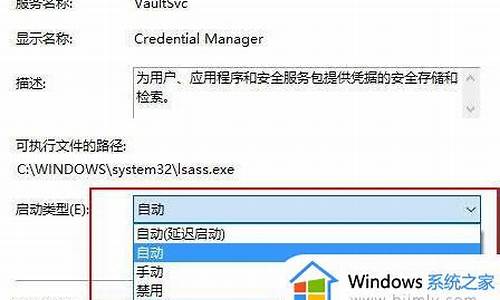
Win10系统的账户页面下有一个登录选项,有些用户点击“登录选项”后,发现页面没有发生变化,这是因为Win10系统账户“登录选项”无法打开所致,那么我们应该怎么办呢? 解决方案:
1. 首先我们需要在桌面右击“此电脑”选择管理。
2. 打开计算机管理界面后,我们展开“服务和应用程序”单击选择服务,下拉滚动栏找到Credential Manager服务和Windows Biometric Service服务(关键)。
3. 右击选择属性,在启动类型中我们选择自动,点击确定,最后重启电脑,开机进入系统后“登陆选项”就可以正常进入。
按照上面的方法来解决Win10系统账户“登录选项”无法打开的问题,就可以在登录选项中更改是否自动登录,是否显示登录名等等这些登录设置了。
电脑开机进不去,系统键盘没反映是怎么回事?
方法(一)
重新启动电脑,启动到系统登录界面时,同时按住Ctrl+Alt键,然后连击Del键两次,会出现新的登录界面,用户名处输入“Administrator”密码为空,回车即可登录,登录后,打开控制面板选/用户账户/更改账户/点击原来的“账户名”/更改我的密码/输入新密码,再次输入新密码,然后点击“更改密码”按钮即可。
如果是计算机管理员密码忘了,请用第二种方法或第三、四种方法。
方法(二)
1、重新启动计算机,开机后按下F8键不动直到高级选项画面出现后,再松开手,选择“命令提示符的安全模式”回车。
2、运行过程结束时,系统列出了系统超级用户“administrator”和本地用户“*****”的选择菜单,鼠标单击“administrator”,进入命令行模式。
3、键入命令:“net user ***** 123456 /add”,强制将“*****”用户的口令更改为“123456”。若想在此添加一新用户(如:用户名为abcdef,口令为123456)的话,请键入“net user abcdef 123456 /add”,添加后可用“net localgroup administrators abcdef /add”命令将用户提升为系统管理组“administrators”的用户,并使其具有超级权限。
4、重新启动计算机,选择正常模式下运行,就可以用更改后的口令“123456”登录“*****”用户了。
方法(三)
用Windows xp系统安装光盘,以修复系统的方法,破解超级机算机管理员密码
第1步:将系统设为光盘启动,并放入系统安装光盘。当出现第一个选择界面后按回车,出现第二个选择界面后按“R”键开始修复安装。随后安装程序会检查磁盘并开始复制文件。文件复制完成后,系统将自动重启。
第2步:重启后,系统会进入图形化的安装界面。注意:此时应密切注视界面的左下角,一旦出现“正在安装设备”进度条时,立即按下组合键“Shift+F10”。接着会出现意想不到的事情,一个命令提示符窗口出现在我们的面前。这是破解密码的关键所在。
第3步:在命令提示符窗口中键入“Lusrmgr.msc”并回车(不包括双引号),打开“本地用户和组”管理工具。点击左侧的“用户”然后再右击右侧的管理员账户,选择“设置密码”。此时,会弹出一个警告窗口。大意是说修改密码后,系统中的某些信息将变得不可访问。这里主要指用EFS加密过的文件,并且此前未曾导出证书,则修改密码后这些文件将无法访问。如果没有这种文件,我没就不要理会它,直接单击“继续”,然后输入新密码,并单击确定。然后关闭“本地用户和组”和“命令提示符”窗口,并继续完成修复安装。完成安装后,系统管理员账户就重新“激活”了。
方法(四)
WinXP/2000下对策:删除系统安装目录\system32 \config下的SAM文件,重新启动,此时管理员Administrator账 号已经没有密码了,用Administrator帐户登陆系统,不用输入 任何密码,进入系统后再重新设置登陆帐户密码即可。
如果是CMOS密码忘了:
将主板电池扣出来,等10分钟在反装进去即可。
win7系统登录以后没有反应,急求解决办法
电脑开机进不去,系统键盘没反映是怎么回事?
1、开机按F8进入安全模式后在退出,选重启或关机在开机,就可以进入正常模式(修复注册表)。
2、如果故障依旧,请你用系统自带的系统还原,还原到你没有出现这次故障的时候修复(如果正常模式恢复失败,请开机按F8进入到安全模式中使用系统还原)。
3、如果故障依旧,使用系统盘修复,打开命令提示符输入SFC /SCANNOW 回车(SFC和/之间有一个空格),插入原装系统盘修复系统,系统会自动对比修复的。
4、如果故障依旧,在BIOS中设置光驱为第一启动设备插入系统安装盘按R键选择“修复安装”即可。
电脑开不开机,进不去bios,电脑完全没反映,键盘也不亮。是怎么回事啊?把电脑主机所有线拔掉,然后插上,检查是否能开机了
如果能开了,故障排除
如果依旧开不了,检查开机灯是否亮,
如果不亮,检查电源,插座,电源线有否问题;
如果开机灯亮,CP风扇不转
屏幕有显示,则更换键盘试下
屏幕无显示,拔出内存条,然后开机
如果有开机提示报警音,插回去内存,再重新开机,
如果没有,检查下你的主板,可能是主板问题吧
这个问题可能牵涉很多地方的问题,所以不能一一列举,楼主先试试吧,希望能帮到你,
望采纳!
你还可以去买块诊断卡,诊断问题在哪里,十几块钱一块而已
电脑开机进不了系统,用u盘也进不去是怎么回事啊把现象说明确一点,最好发照片上来。
实在不行就重装系统吧!
重装系统是万能的方法。
如果我的回答对您有帮助,请及时采纳为最佳答案,谢谢!
电脑开机进不去是怎么回事启动时按“Delete”键进入BIOS:
1.关闭软驱
STANDARD CMOS → Drive A:None
2.告诉Windows 9X、Me无软驱
Advanced BIOS Features →Report No FDD For Win 95:Yes
3.禁用软盘控制器
INTEGRATED PERIPHERALS→ Onboard FDC Controller:Disabled
提示:其中,前两项必选,至于软盘控制器,因为没有软驱,所以没有打开的必要。即使有软驱,建议将“Report No FDD For Win 95”设为Yes?这样,Windows启动时才不会搜索软驱。
编注:由于BIOS版本众多,以上的选项可能和你在自己的主板BIOS中实际见到的略有不同,但是只要将“Floppy drive A”和“Floppy drive seek”两项选择关闭即可达到以上的效果。
但是也有的时候可能是其他盘,所以你最好把错误打上来。
现附出开机BIOS出错提示详解
开机自检时出现问题后会出现各种各样的英文短句,短句中包含了非常重要的信息,读懂这些信息可以自己解决一些小问题,可是这些英文难倒了一部分朋友,下面是一些常见的BIOS短句的解释,大家可以参考一下。
1.CMOS battery failed
中文:CMOS电池失效。
解释:这说明CMOS电池已经快没电了,只要更换新的电池即可。
2.CMOS check sum error-Defaults loaded
中文:CMOS 执行全部检查时发现错误,要载入系统预设值。
解释:一般来说出现这句话都是说电池快没电了,可以先换个电池试试,如果问题还是没有解决,那么说明CMOS RAM可能有问题,如果没过一年就到经销商处换一块主板,过了一年就让经销商送回生产厂家修一下吧!
3.Press ESC to skip memory test
中文:正在进行内存检查,可按ESC键跳过。
解释:这是因为在CMOS内没有设定跳过存储器的第二、三、四次测试,开机就会执行四次内存测试,当然你也可以按 ESC 键结束内存检查,不过每次都要这样太麻烦了,你可以进入COMS设置后选择BIOS FEATURS SETUP,将其中的Quick Power On Self Test设为Enabled,储存后重新启动即可。
4.Keyboard error or no keyboard present
中文:键盘错误或者未接键盘。
解释:检查一下键盘的连线是否松动或者损坏。
5.Hard disk install failure
中文:硬盘安装失败。
解释:这是因为硬盘的电源线或数据线可能未接好或者硬盘跳线设置不当。你可以检查一下硬盘的各根连线是否插好,看看同一根数据线上的两个硬盘的跳线的设置是否一样,如果一样,只要将两个硬盘的跳线设置的不一样即可(一个设为Master,另一个设为Slave)。
6.Secondary slave hard fail
中文:检测从盘失败
解释:可能是CMOS设置不当,比如说没有从盘但在CMOS里设为有从盘,那么就会出现错误,这时可以进入COMS设置选择IDE HDD AUTO DETECTION进行硬盘自动侦测。也可能是硬盘的电源线、数据线可能未接好或者硬盘跳线设置不当,解决方法参照第5条。
7.Floppy Disk(s) fail 或 Floppy Disk(s) fail(80) 或Floppy Disk(s) fail(40)
中文:无法驱动软盘驱动器。
解释:系统提示找不到软驱,看看软驱的电源线和数据线有没有松动或者是接错,或者是把软驱放到另一台机子上试一试,如果这些都不行,那么只好再买一个了,好在软驱还不贵。
8.Hard disk(s) diagnosis fail
中文:执行硬盘诊断时发生错误。
解释:出现这个问题一般就是说硬盘本身出现故障了,你可以把硬盘放到另一台机子上试一试,如果问题还是没有解决,只能去修一下了。
9.Memory test fail
中文:内存检测失败。
解释:重新插拔一下内存条,看看是否能解决,出现这种问题一般是因为内存条互相不兼容,去换一条吧!
10.Override enable-Defaults loaded
中文:当前CMOS设定无法启动系统,载入BIOS中的预设值以便启动系统。
解释:一般是在COMS内的设定出现错误,只要进入COMS设置选择LOAD SETUP DEFAULTS载入系统原来的设定值然后重新启动即可。
11.Press TAB to show POST screen
中文:按TAB键可以切换屏幕显示。
解释:有的OEM厂商会以自己设计的显示画面来取代BIOS预设的开机显示画面,我们可以按TAB键来在BIOS预设的开机画面与厂商的自定义画面之间进行切换。
12.Resuming from disk,Press TAB to show POST screen
中文:从硬盘恢复开机,按TAB显示开机自检画面)。
解释:这是因为有的主板的BIOS提供了Suspend to disk(将硬盘挂起)的功能,如果我们用Suspend to disk的方式来关机,那么我们在下次开机时就会显示此提示消息。
13.Hareware Monitor found an error,enter POWER MANAGEMENT SETUP for details,Press F1 to continue,DEL to enter SETUP
中文:监视功能发现错误,进入POWER MANAGEMENT SETUP察看详细资料,按F1键继续开机程序,按DEL键进入COMS设置。
解释:有的主板具备硬件的监视功能,可以设定主板与CPU的温度监视、电压调整器的电压输出准位监视和对各个风扇转速的监视,当上述监视功能在开机时发觉有异常情况,那么便会出现上述这段话,这时可以进入COMS设置选择POWER MANAGEMENT SETUP,在右面的**Fan Monitor**、**Thermal Monitor**和**Voltage Monitor**察看是哪部分发出了异常,然后再加以解决。
电脑开机后反映慢是怎么回事?有可能是中毒 不过我觉得更大的可能 就是 ....电脑太怂了 ~~!!!!
大哥 电脑开机进不去是怎么回事一 先简单地排除硬件过热或接触不良的原因,步骤:
断掉电源后,打开主机;
清理所有的灰尘;
更换CPU、显卡及其它芯片散热器的散热膏;
取下内存条和显卡,用橡皮擦拭金色触点,再装好;
重新拔插主板的电源线;
重新拔插硬盘的数据线和电源线;
然后插好电源,开机看一下能否进入系统。
二 如果不能进入,重新安装原版系统(同时格式化系统分区),并下载安装硬件官方驱动。
电脑开机显示英文,进不去系统,按什么键都没有反应,是怎么回事。尝试删除以下项目再试:(可以使用PE引导电脑进入操作系统所在分区)
bcdedit /deletevalue {d6541e23-6cbd-11e1-872a-00269e749412} safeboot
bcdedit /deletevalue {d6541e23-6cbd-11e1-872a-00269e749412} detecthal
如果仍不能成功,则只能重装操作系统。
可能是系统有问题了,建议用360急救盘启动电脑,然后重装系统就可以解决,希望能帮到你。
电脑开机出现LOADING进不去是怎么回事?两种方法
1:
激活主分区的方法很简单,用户只需返回fdisk主界面,选择第2页,接着将主分区设置为激活即可。激活完成后,在主分区的状态(Status)将被标识为“A”(即Activate)。
2:
原理和方法1一样,但有些时候进不去dos,可以使用方法2.
利用完整版的系统(非ghost版的系统,网上有下载),对系统进行安装,安装的过程中,会
有一个问你要把系统安装在什么地方:
·要在所选的项目上安装windows XP,请按ENTER
·要在尚未划分的空间中创建磁盘分区,请按C
·删除所选的分区,请按D
下面是一个框,里面列出你硬盘当前的分区情况,反正不管他是什么分布,比如说,他显示你当前的
硬盘有C、D、E、F,反正就是不管,选中C盘,按D,然后按ENTER确认,在按L进行最后一次确认,
然后D、E、F用同样的方法进行删除,你会发现,本来有很多分区,现在变成了一个尚未划分的磁盘,
他的容量就是C+D+E+F的容量,呵呵,好了,现在选择这个尚未划分的磁盘,按C进行创建分区,根据
情况给他分配大小,创建完后,选中C盘,按回车键,这时候就是安装系统了,当然在安装之前,他会
把C盘格式化掉那当然也会弹出一个格式化的界面,根据自己的需求进行选择,那么当前格式化盘应该
是你要让他存放系统的盘,那么其他的盘呢,当然是没格式化了,这个是很关键的,系统格式化后会自
动加载安装文件,这时候也不用管他,如果你时间很多的话,大不了多花点时间,安装下去,如果你很
忙的话,在加载安装文件完毕后,会自动重启计算机,那么你就需要放入GHOST系统盘,这次装进去,
启动后,你会惊奇的发现error loading os的问题解决了,这里小说明一下,我这里对C盘以外的盘采取
只创建,不格式化,这样系统就不会错认系统盘了,进入系统后,你可以在windows下对其他盘进行格
式化,也可以在DOS下格。
电脑开机出现loading进不去是怎么回事?开机按f8选最后一次正确设置启动!如果不行就得从新装系统了!祝你好运!
笔记本电脑开机后桌面没反应怎么回事?
以下内容为百度知道Ctangel个人总结,并非网络复制,全是个人日常工作中遇到并且明确确定原因的。如需复制请注明出处。
这里列举几个典型的蓝屏故障的原因和解决办法。
一、0X0000000A
如果只是这个蓝屏代码一般和硬件无关,是驱动和软件有冲突造成的,最早发现这个代码是因为公司的DELL机器的USB键盘和QQ2007的键盘加密程序有冲突发现的这个问题。也在IBM T系列笔记本上装驱动失误产生过。
如果您的机器蓝屏了,而且每次都是这个代码请想一想最近是不是更新了什么软件或者什么驱动了,把它卸载再看一下。一般情况下就能够解决,如果实在想不起来,又非常频繁的话,那么没办法,重新做系统吧。
如果这个不只出这个代码,重启再蓝屏还会出现 8E、7E、50、D1、24等代码,那么首先要考虑内存损坏
二、0X0000007B
这个代码和硬盘有关系,不过不用害怕,不是有坏道了,是设置问题或者病毒造成的硬盘引导分区错误。
如果您在用原版系统盘安装系统的时候出这个问题,那说明您的机器配置还是比较新的,作为老的系统盘,不认这么新的硬盘接口,所以得进BIOS把硬盘模式改成IDE兼容模式。当然了,现在人们都用ghost版的操作系统,比较新的ghost盘是不存在这个问题的。关于人们找不到IDE这项的问题,因为很多主板标明这项的措辞不太一样 有些写着AHCI和Compatibility,这个AHCI就等于是SATA模式,Compatibility相当于IDE模式。
如果您的操作系统使用了一段时间了,突然有一天出现这个问题了,那么对不起,病毒造成的,开机按F8,选择最后一次正确的配置,恢复不到正常模式的话那么请重新做系统吧。
三、0X000000ED
这个故障和硬盘有关系,系统概率比较大,硬盘真坏的概率比较小。我弄过不下二十个这个代码的蓝屏机器了,其中只有一个是硬盘真的有坏道了。剩下的都是卷出了问题,修复即可,这也是为数不多的可以修复的蓝屏代码之一。
修复方法是找原版的系统安装盘(或者金手指V6那个pe启动界面里就带控制台修复)。这里说用系统盘的方法,把系统盘放入光驱,启动到安装界面,选择按R进入控制台修复,进入控制台后会出现提示符C:\ 大家在这里输入 chkdsk -r 然后它就会自动检测并修复问题了,修复完成之后重新启动计算机就可以进入系统了,进入系统之后最好先杀毒,然后再重新启动一下试一下,如果正常了那就没问题了,如果还出这个代码,那就说明硬盘有问题了,需要更换,或者把有问题的地方单独分区,做成隐藏分区,用后面的空间来装系统。
四、0X0000007E、0X0000008E
这俩代码多是病毒造成的,杀毒即可。正常模式进不去可以开机按F8进安全模式。当然也有可能是内存造成的,可以尝试重新插拔内存,一般这代码内存损坏概率不大。
五、0X00000050
硬件故障,硬盘的可能性很大。如果出现50重启之后还伴随着出现0A、7E、8E这样的代码,那十有八九就是内存坏了。如果每次都出这一个代码,首先换一块硬盘试一下机器能不能正常启动,如果测试硬盘没问题,再试内存,内存也试过的话,换CPU,总之这必是硬件故障。
六、0X000000D1
这个代码一般和显卡有关,有可能是显卡损坏,也可能是只是因为安装了不太兼容的显卡驱动造成的,建议有花屏现象的先找朋友借个显卡插上试一下,或者主机有集成显卡的,用集成显卡试一下。如果平时没有花屏现象,那就更换买机器的时候自带的显卡驱动试一下。
七、coooo21a
C开头的故障,它报的错很邪乎,报未知硬件故障,不过出这类C开头的代码多半与硬件无关。基本是与系统同时启动的一些驱动!或者服务的问题,举一个例子,一次我给一个笔记本的F盘改成了E盘,结果再启动就出这类C开头的代码,最后发现插上一个U盘就能正常启动,因为插上U盘系统里就有F盘了,然后我发现了隐藏的文件,是开机的时候系统写入的。我拔掉这个U盘这问题就又出现,后来把E盘改回F问题就没有了,想来是什么和系统一起启动的软件留在F盘一些文件,没有了它就会自己建,但是连F盘都没有了,也就只能报错了,所以看到这类蓝屏可以照比。
八、每次蓝屏的代码都不一样
这样的问题,基本上是硬件造成的,尤其以内存为第一个需要怀疑的对象,更换内存尝试,第二可能性是CPU虽然这东西不爱坏,可是从2006到现在我也遇到俩了,其他硬件基本上不会造成蓝屏代码随便变的情况。
九、偶尔蓝屏,而且代码一闪而过重新启动的问题
这个是有有两种可能
1、以XP为例,在我的电脑上点击鼠标右键选择属性,找到高级选项卡,找到下面的启动和故障修复项,点击设置。再弹出的窗口里找到中间‘系统失败’处有三个选项,第三项自动重新启动,把这项的勾选取消掉,以后再出问题蓝屏就会停住了。
2、已经做过上面的设置,但是还是会一闪而过重新启动的,那就是显卡或者CPU过热造成的,打开机箱查看散热风扇和散热器的状态吧。
另外开机就蓝屏看不见代码一闪而过然后自己重新启动的情况。这个时候已经不可能在系统里进行第一步的设置了,那么就要在机器启动的时候按F8,选择启动失败后禁用重新启动这项,选择之后启动失败了,系统就会停在蓝屏代码那里了,这样大家就可以照着蓝屏代码来查看问题了。
十、其他蓝屏代码
参考第七项,一般首先做系统确认是不是系统的问题,然后以以下顺序测试硬件,首先是内存可能性最大,然后是CPU,之后是硬盘,最后是显卡,主板基本不会蓝屏。
电脑启动,密码输入正确,但却没反应,怎么办
一般开机需等会在点击桌面图标,如果时间太长了就不正常了,可以重启一下电脑,如果故障依旧,建议先查杀一下木马,修复一下系统试试。\x0d\\x0d\建议你下载windows清理助手查杀恶意软件和木马: \x0d\ 1、请你用系统自带的系统还原,还原到你没有出现这次故障的时候修复(或用还原软件进行系统还原,如果进不了系统,开机按F8进入安全模式还原系统)。 \x0d\2、如果故障依旧,使用系统盘修复,打开命令提示符输入SFC /SCANNOW 回车(SFC和/之间有一个空格),插入原装系统盘修复系统,系统会自动对比修复的。 \x0d\3、如果故障依旧,在BIOS中设置光驱为第一启动设备插入原装系统安装盘按R键选择“修复安装”即可。 \x0d\4、如果故障依旧,建议重装操作系统。 \x0d\\x0d\如果实在不行,建议选择修复安装,这样即修复了系统,又可使C盘的程序和文件不受损失。\x0d\\x0d\使用系统自带的系统还原的方法:\x0d\系统自带的系统还原:“开始”/“程序”/“附件”/“系统工具”/“系统还原”,点选“恢复我的计算机到一个较早的时间”,按下一步,你会看到日期页面有深色的日期,那就是还原点,你选择后,点击下一步还原(Win7还原系统,在控制面板然后设备和安全子选项然后备份和还原子选项)。\x0d\\x0d\建议测试一下你的CPU是否过高,如果高,可能是CPU风扇灰尘太多了导致的,建议,清理一下CPU风扇和散热片的灰尘,新加散热硅脂,如果是风扇有问题换个好的风扇。
win8.1登账户密码都输入没反应
1、重新启动计算机,开机后按下F8键不动直到高级选项画面出现后,再松开手,选择“命令提示符的安全模式”回车。2、运行过程结束时,系统列出了系统超级用户“administrator”和本地用户“*****”的选择菜单,鼠标单击“administrator”,进入命令行模式。3、键入命令:“net user ***** 123456 /add”,强制将“*****”用户的口令更改为“123456”。若想在此添加一新用户(如:用户名为abcdef,口令为123456)的话,请键入“net user abcdef 123456 /add”,添加后可用“net localgroup administrators abcdef /add”命令将用户提升为系统管理组“administrators”的用户,并使其具有超级权限。4、重新启动计算机,选择正常模式下运行,就可以用更改后的口令“123456”登录“*****”用户了。如果上面这个答案没用,这个应该可以,这个方法我以前试过,我也是从问问上学到的。还有就是你可以从光驱启动,利用系统盘自带的PE系统,把C盘下的WINDOWS\system32 \config下的SAM文件删掉,重新启动计算机。密码为空就可以进入系统了。
电脑进入系统后没有反应
重启电脑进入安全模式,使用administrator账户登录系统;(Win7系统重启电脑开机点击F8可以进入安全模式
计算机图标上点击右键---“管理”---“计算机管理”;
选择“本地用户和组”---“用户”;
在被禁用的管理员账户上(本图中为lenovo)点击右键---“属性”;
可以看到该账户已经被禁用;
将“用户已禁用”的选项取消---点击“应用”---“确定”,重启电脑后问题即可解决。
备注:
家庭版系统没有“本地用户和组”,一般该问题多出现在专业版或旗舰版的系统中。如果家庭版系统的电脑也出现这样的情况,可以引导用户进入安全模式,使用administrator账户登录,以管理员身份运行命令行提示符。
输入net user administrator /active:yes,重启电脑后即可开启administrator账户。
Windows 10 是美国 微软公司所研发的新一代跨平台及设备应用的 操作系统。
Windows 10是 微软发布的最后一个独立Windows版本,下一代Windows将作为更新形式 出现。Windows 10共有7个发行 版本,分别面向不同用户和设备。
2017年4月11日(美国时间),微软发布Windows 10 创意者更新(Creators Update,Build 15063)正式版系统,这款系统是继之前首个正式版、秋季更新版、一周年更新版之后的第四个正式版,也是目前为止最为成熟稳定的版本。?2017年5月12日, 微软宣布将在2017年秋季推出的Windows 10 Creators Update中推出名为Timeline的新功能。这项功能可以帮用户退回至过去,找回以往进行的工作,并继续当时的工作。2018年1月18日,“面向辅助技术客户的Windows 10升级服务”优惠推广结束。
开发历史
编辑
不?同于微软之前的预发行操作系统, Windows 10大幅减少了开发阶段。自2014年10月1日开始公测, Windows 10经历了Technical Preview(技术预览版)以及Insider Preview(内部预览版)两个开发阶段。
截至2017年4月29日,微软官方推送的Windows 10桌面版最新稳定版更新为rs2_release_svc_escrow,版本号为?10.0.15063.296[4]?最新预览版更新分支为rs_prerelease / feature2,版本号为?10.0.16193.1001[5]?最新的Windows 10移动版(即Mobile版)的最新版本为?10.0.15213.0。
2017年9月,微软向Windows10SkipAhead的用户推出了Windows10RedStone4更新,版本号Build17004。新功能方面,重点就是FluentDesign(流畅设计语言)的出现,主要体现在窗口背景的Aero毛玻璃、边缘模糊、更丰富的动画效果等。
发布计划:
秋季创意者版10月17日更新2 015年7月13日晚,微软宣布2015年7月29日正式发布Windows 10,并透露了包括微软自身渠道在内的数千家零售商的联合活动、全球广告宣传和粉丝庆祝活动,及一项名为“Upgrade Your World”、长达一年的新项目等发布详细计划。
2016年6月27日,微软针对 Windows 7、 Windows 8.1用户的免费升级Windows 10计划在7月末到期,而最新数据显示,正有更多的用户在这最后关头选择投靠Windows10。
2016年4月份Windows市场份额报告,其中显示Windows10市场份额达到30%。而NetMarketShare公布的同期市场份额报告显示,Windows 10市场份额是15.34%。Windows 7市场份额是51%。Windows10每月市场份额增加大约两个百分点,Windows 7市场份额每个月有大约相同的跌幅。
2017年10月17日,Windows 10 Fall Creators Update升级程序正式向全世界用户推出。该公司准备每年在3月和9月推出针对Windows 10客户端和服务器端的重大升级程序。
彻底结束
2018年1月18日,“面向辅助技术客户的Windows 10升级服务”优惠推广结束。
首先,看看进入系统后,你的机器硬盘指示灯是不是一直再工作,如果硬盘灯闪不停,有可能你的机器开机自动运行了某些程序.
其次,等果断时间以后看看可以反应了不,开机的时候有很多东西系统要加载,例如驱动程序,软件设置的开机启动项,系统设置的开机启动项,安装软件时的开机运行启动项等等等等这些都需要时间来加载的,并不是以系统启动中就已经加载好了。最好的办法,就是使用在运行里面输入msconfig,打开系统配置,将里面多余的服务都关掉,先选择下面的不显示Microsoft的服务,要不你要是全部关闭,你的系统就完蛋,杀毒软件和360的不要关闭,其他软件的垃圾服务可以全部关掉,在到开机启动项里面去将那些软件全部关闭,服务全部停止,保存重启,保证你飞快
声明:本站所有文章资源内容,如无特殊说明或标注,均为采集网络资源。如若本站内容侵犯了原著者的合法权益,可联系本站删除。












